インスタはPCから投稿できない?方法を解説
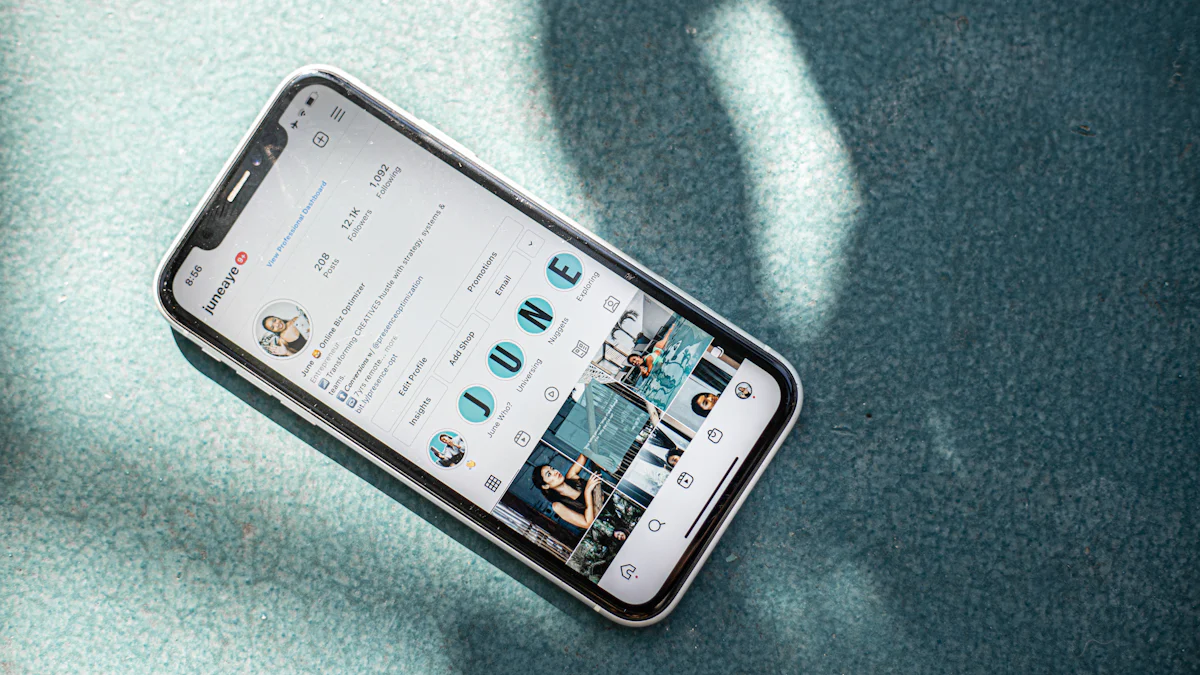
「インスタはPCから投稿できない」と思っていませんか?実は、PCからもインスタグラムに投稿できます。PCでインスタグラムを利用するには、ブラウザからログインするか、PC版アプリをダウンロードする方法があります。これにより、スマホを使わずに写真や動画を簡単にシェアできます。PCからの投稿は、特に大きな画面での編集や確認が必要な場合に便利です。さあ、PCを使ってインスタグラムをもっと楽しみましょう!
Google Chromeを使った投稿方法
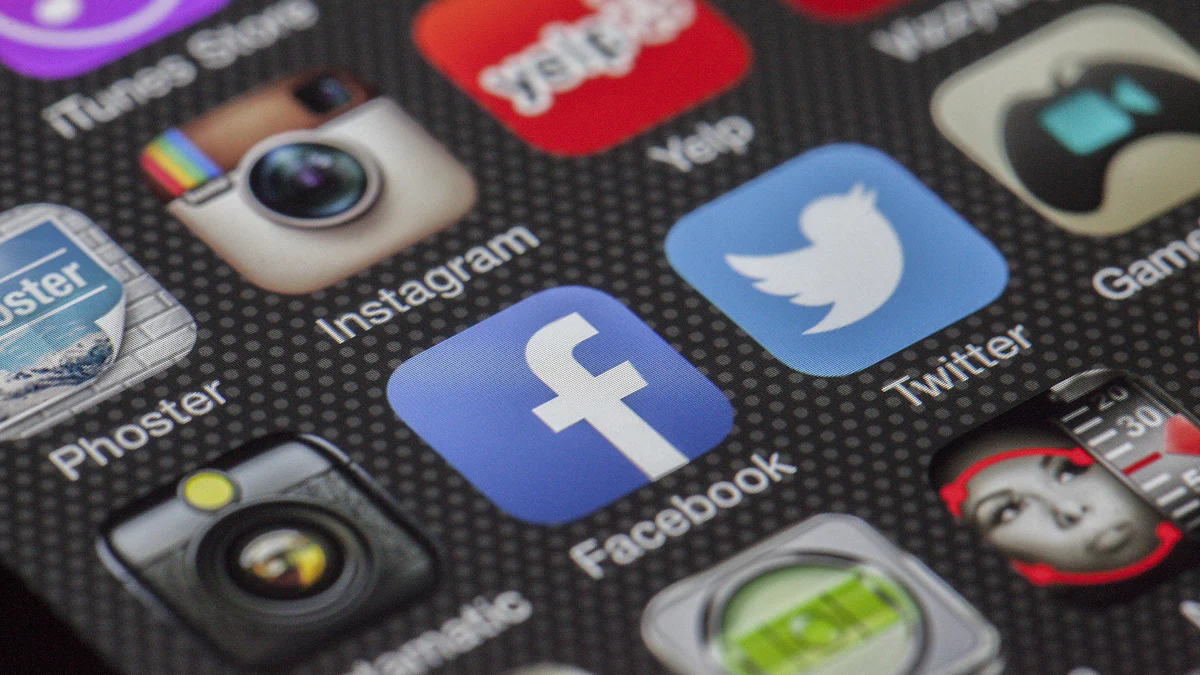
デベロッパーツールの活用法
Google Chromeを使ってインスタグラムに投稿する方法を知っていますか?「インスタはPCから投稿できない」と思っている方も多いかもしれませんが、実は可能です。ここでは、デベロッパーツールを活用してPCから投稿する方法を解説します。
デベロッパーツールの開き方
まず、Google Chromeを開き、インスタグラムの公式サイトにアクセスします。次に、画面上で右クリックし、「検証」を選択します。これでデベロッパーツールが開きます。デベロッパーツールは、ウェブページの構造を確認したり、デザインを調整したりするための便利なツールです。
モバイルビューへの切り替え
デベロッパーツールが開いたら、画面上部の「Toggle device toolbar」アイコンをクリックします。これにより、画面がモバイルビューに切り替わります。モバイルビューでは、スマホアプリと同様の操作が可能になります。画面のサイズを調整して、スマホのような表示にすることができます。
インスタグラムへのログインと投稿
モバイルビューに切り替えたら、インスタグラムにログインします。ログイン後、画面下部に「+」ボタンが表示されます。このボタンをクリックすると、PCから写真や動画を選択して投稿することができます。簡単にインスタグラムに投稿できるので、ぜひ試してみてください。
投稿時の注意点
PCからインスタグラムに投稿する際には、いくつかの注意点があります。これらを理解しておくことで、スムーズに投稿できます。
フィルターの使用制限
PCからの投稿では、スマホアプリで利用できるフィルターが一部制限されることがあります。フィルターを使いたい場合は、事前に画像編集ソフトで加工しておくと良いでしょう。
タグ付けの制限
また、PCからの投稿では、タグ付けの機能が制限されることがあります。タグ付けを行いたい場合は、スマホアプリを利用するか、投稿後にスマホから編集することをおすすめします。
代替方法
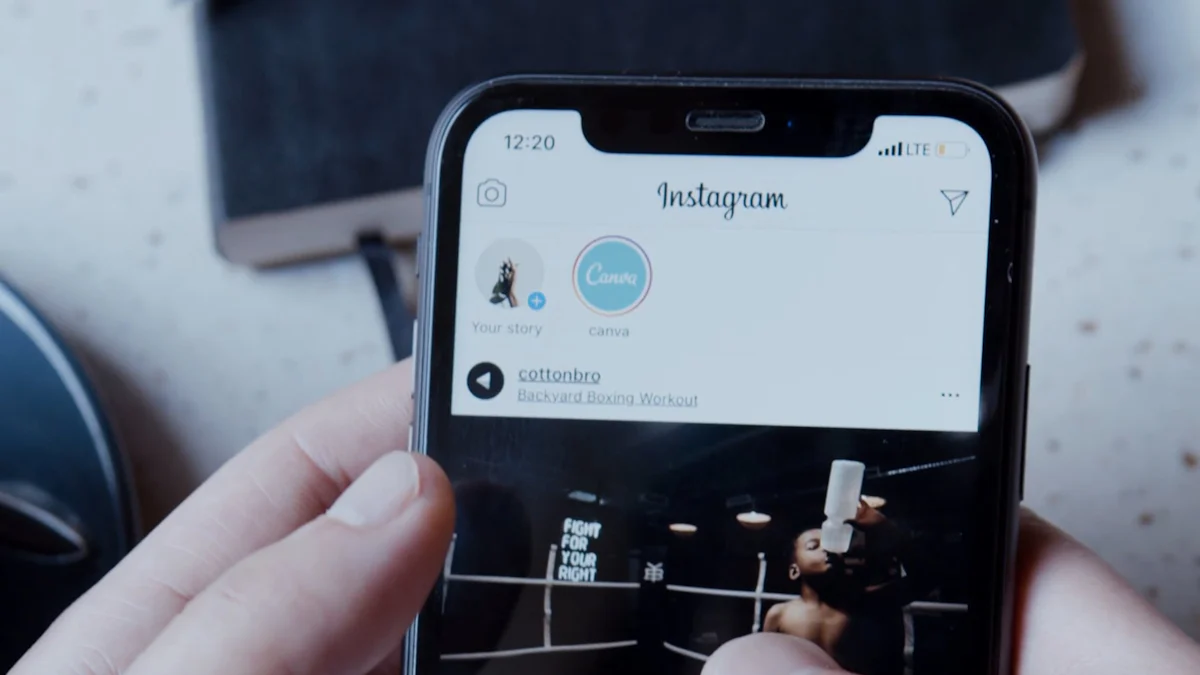
インスタはPCから投稿できないと思っている方も、実は他の方法で投稿が可能です。ここでは、Meta Business Suiteや他のツールを使った投稿方法を紹介します。
Meta Business Suiteを使った投稿
Meta Business Suiteを使えば、PCからインスタグラムに投稿することができます。このツールは、ビジネス用のFacebookページを持っている方に特におすすめです。
Meta Business Suiteの設定
まず、Meta Business Suiteを利用するには、ビジネス用のFacebookページを登録する必要があります。登録後、ツールを開設し、初期設定を行います。これにより、インスタグラムの投稿をより効果的に管理できるようになります。
投稿の作成とスケジュール
設定が完了したら、投稿の作成に進みます。Meta Business Suiteでは、投稿を作成し、スケジュールを設定することが可能です。これにより、投稿のタイミングを自由にコントロールできます。特に、事前に投稿を準備しておきたい場合に便利です。
他のツールを使った方法
Meta Business Suite以外にも、PCからインスタグラムに投稿するためのツールがあります。これらのツールを活用することで、さらに多様な方法で投稿が可能になります。
サードパーティツールの紹介
いくつかのサードパーティツールを利用することで、PCからの投稿が可能です。例えば、HootsuiteやBufferなどのツールがあります。これらのツールは、インスタグラムだけでなく、他のSNSの管理も一括で行えるため、非常に便利です。
ツールの安全性と注意点
サードパーティツールを利用する際は、安全性に注意が必要です。公式でないツールを使用する場合、アカウント情報の漏洩リスクがあるため、信頼できるツールを選ぶことが重要です。また、利用規約を確認し、アカウントが停止されないように注意しましょう。
PCからインスタグラムに投稿する方法は、意外と簡単で便利です。大きな画面で画像を確認しながら投稿できるので、細かい編集も楽に行えます。ブラウザだけで画像加工ができるのも魅力の一つです。あなたに合った方法を選んで、インスタグラムをもっと楽しんでください。もし「インスタはPCから投稿できない」と思っていたなら、ぜひこれらの方法を試してみてください。新しい発見があるかもしれません。
FAQ
PCからインスタグラムに投稿するにはどうすればいいですか?
PCからインスタグラムに投稿するには、Google Chromeの「デベロッパーツール」を活用する方法があります。まず、Chromeを開き、インスタグラムの公式サイトにアクセスします。次に、画面上で右クリックし、「検証」を選択してデベロッパーツールを開きます。モバイルビューに切り替えることで、スマホアプリと同様に投稿が可能になります。
PCからインスタグラムに投稿する際の注意点はありますか?
PCから写真を投稿する際には、フィルターやタグ付けの機能が制限されることがあります。フィルターを使いたい場合は、事前に画像編集ソフトで加工しておくと良いでしょう。また、タグ付けを行いたい場合は、スマホアプリを利用するか、投稿後にスマホから編集することをおすすめします。
PCからインスタグラムのフィードに投稿する方法は?
PCからインスタグラムのフィードに投稿するには、まずアカウントを開設しておく必要があります。ブラウザ版Instagramにログインし、デベロッパーツールを使ってモバイルビューに切り替えます。その後、画面下部の「+」ボタンをクリックして、写真や動画を選択して投稿します。
PCからインスタグラムに動画を投稿できない場合の対処法は?
動画を投稿できない場合は、まずインターネット接続を確認してください。それでも問題が解決しない場合は、ブラウザのキャッシュをクリアするか、別のブラウザを試してみてください。エラーメッセージが表示される場合は、再度試行するか、スマホアプリでの投稿を検討してください。
PCからインスタグラムのストーリーズに投稿することはできますか?
PCからストーリーズに写真を投稿することも可能です。ただし、フィード投稿と同様にデベロッパーツールを使用する必要があります。ストーリーズの投稿手順はフィード投稿と似ていますが、ストーリーズ専用の機能は一部制限されることがあります。
PCからインスタグラムに投稿するための他の方法はありますか?
PCからインスタグラムに投稿するための方法として、Meta Business Suiteやサードパーティツールを利用することができます。これらのツールを使うことで、予約投稿や複数のSNSの管理が可能になります。ただし、サードパーティツールを利用する際は、安全性に注意し、信頼できるツールを選ぶことが重要です。
PCからインスタグラムに投稿する際のメリットは?
PCからの投稿は、大きな画面で画像を確認しながら編集できるため、細かい調整がしやすいです。また、キーボードを使ってキャプションを入力することで、よりスムーズに投稿が行えます。ブラウザだけで画像加工ができるのも魅力の一つです。
PCからインスタグラムに投稿する際のデメリットは?
PCからの投稿では、スマホアプリで利用できる一部の機能が制限されることがあります。特に、フィルターやタグ付けの機能が限られるため、これらの機能を重視する場合はスマホアプリを利用する方が良いでしょう。また、デベロッパーツールを使う手間がかかることもデメリットの一つです。
PCからインスタグラムに投稿する際のセキュリティは大丈夫ですか?
PCからの投稿は基本的に安全ですが、サードパーティツールを利用する際は注意が必要です。公式でないツールを使用する場合、アカウント情報の漏洩リスクがあるため、信頼できるツールを選ぶことが重要です。また、利用規約を確認し、アカウントが停止されないように注意しましょう。

